Video Enstantaneler
Her biri birkaç saniye uzunluğunda, kısa video enstantane serileri kaydedin. Fotoğraf makinesi bunları birleştirir ve seyahatiniz veya etkinliğinizin bu önemli anlarını gösteren bir video enstantane albümü hazırlar.
Video kaydı boyutu (NTSC) /
(PAL) olduğunda video enstantaneleri kullanabilirsiniz.
Video enstantane albümleri fon müziğiyle de oynatılabilir ().
Video Enstantane Albümü Oluşturma
Video enstantane 1, 2, vb.
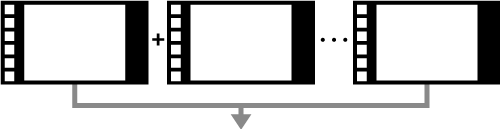
Video enstantane albümü
Video Enstantane Ayarlarını Yapılandırma
-
[
: Video enstantane] yapılandırması yapın.
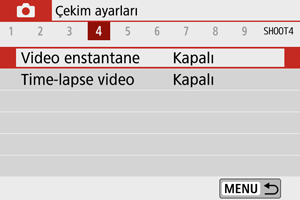
- [Açık] seçimi yapın.
-
[Albüm ayarları]’nı yapılandırın.

- [Yeni bir albüm oluştur] seçimi yapın.
- Mesajı okuyun ve [Tamam]’ı seçin.
-
[Oynatma süresi]’ni yapılandırın.
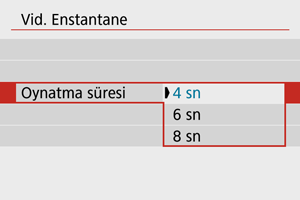
- Video enstantane başına oynatma süresini belirleyin.
-
[Oynatma efekti]’i yapılandırın.
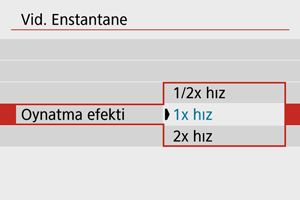
- Bu ayar, albümlerin ne kadar hızlı oynatılacağını belirler.
-
[Onay msjı göster]’nı yapılandırın.
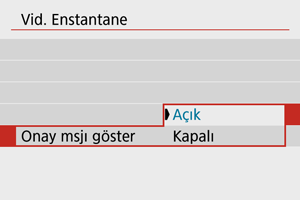
- [Açık] seçimi yapın.
-
Gereken kayıt süresini kontrol edin.
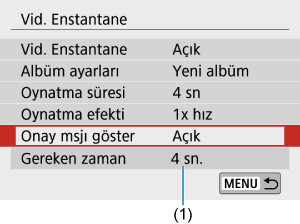
- Oynatma süresi ve efekte göre her video enstantane için gereken kayıt süresi belirtilir (1).
-
Menüyü kapatın.

tuşuna basarak menüyü kapatın.
- Kayıt süresini göstermek için mavi bir çubuk görüntülenir (2).
Video Enstantane Albümleri Oluşturma
-
İlk video enstantane kaydını yapın.

-
Bir video enstantane albümü olarak kaydedin.
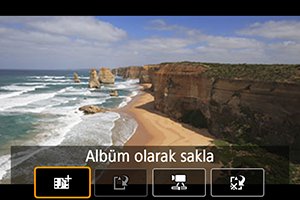
- [
Albüm olarak sakla] seçimi yapın.
- Klip, ilk video enstantane olarak albüme kaydedilir.
- [
-
Sonraki video enstantanenizi kaydedin.
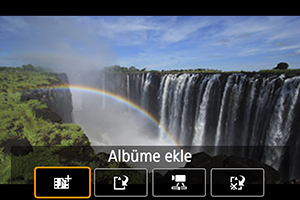
- Yeni video enstantane sahnesi çekmek için 1. adımı tekrarlayın.
- [
Albüme ekle] seçimi yapın.
- Başka bir albüm oluşturmak için [
Yeni bir albüm olarak sakla] seçimi yapın.
- Gerekirse 3. adımı tekrarlayın.
-
Video enstantane kaydını durdurun.
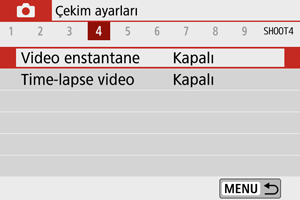
- [Video enstantane]’yi [Kapalı] olarak ayarlayın. Normal video kaydına geri dönmek için [Kapalı]’yı seçtiğinizden emin olun.
tuşuna basarak menüyü kapatın ve normal video kaydına geri dönün.
2 ve 3. adımlardaki seçenekler
| Opsiyon | Tanım |
|---|---|
| Klip, ilk video enstantane olarak bir albüme kaydedilir. | |
| Geçerli video enstantaneyi en son kaydedilen albüme ekler. | |
| Yeni bir albüm oluşturur ve klibi ilk video enstantane olarak kaydeder. Bu albüm dosyası, en son kaydedilenden farklıdır. | |
| Yeni kaydedilen video enstantaneyi oynatır. | |
|
|
En son kaydedilen video enstantaneyi bir albüme kaydetmeden siler. Onay ekranında [Tamam]'ı seçin. |
Not
- Bir sonraki video enstantaneyi hemen kaydetmek istiyorsanız [Onay msjı göster]’yi ([
: Video enstantane] altında) [Kapalı] olarak ayarlayın. Bu ayar, onay mesajı olmadan hemen bir sonraki video enstantaneyi kaydedebilmenizi sağlar.
Mevcut Albüme Ekleme
-
[Mevcut albüme ekle] seçimi yapın.
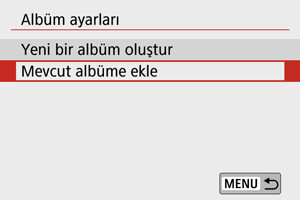
- Video Enstantane Ayarlarını Yapılandırma konusunun 2. Adımında [Mevcut albüme ekle] seçimi yapın.
-
Mevcut albümlerden birini seçin.
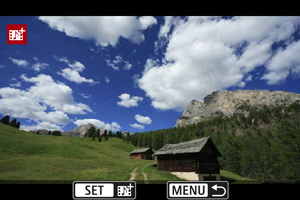
tuşlarını kullanın ve bir albümü seçin, sonra
tuşuna basın.
-
[Tamam] seçimi yapın.
Mevcut olan albümün ayarlarıyla eşleşmesi için bazı video enstantane ayarları güncellenir.
-
Menüyü kapatın.
-
tuşuna basarak menüyü kapatın.
Video enstantane kaydı ekranı görüntülenir.
-
-
Bir video enstantane kaydedin.
- Video Enstantane Albümleri Oluşturma konusuna başvurarak video enstantaneyi kaydedin.
Önlem
- Başka bir fotoğraf makinesiyle çekilmiş albümü seçemezsiniz.
Önlem
-
Genel video enstantane önlemleri
- [Oynatma efekti]’ni [1/2x hız] veya [2x hız] olarak ayarladığınızda ses duyulmaz.
- Video enstantane başına kayıt süresi sadece yaklaşık bir değerdir. Çekim hızı ve diğer unsurlar nedeniyle oynatma sırasında görüntülenen kayıt süresinden biraz farklı olabilir.